В этой статье я расскажу вам о бедном и несчастном, о многострадальном и
беззащитном, да да именно о нём, о файле хостов на вашем компьютере.
Что же он из себя представляет и как с ним работать? Далее я попробую
кратко и понятно объяснить вам это. Файл Hosts представляет из себя
обычный текстовый документ с указанными в нём dns и ip адресами,
запрещёнными к показу. По умолчанию в файле hosts не стоит никаких
запретов, а лишь красуется строка с локальным адресом 127.0.0.1
localhost.
Данный файл хорошо используется интернет мошенниками в различных
махинациях, чтобы вытянуть из неопытных и зелёных пользователей
очередную сотню рублей. Путём добавления в содержание дополнительных
запретов на посещение и обращение к тем или иным ресурсам интернета,
злоумышленники закрывают доступ на такие сайты как vkontakte,
odnoklassniki, ставят запрет на обновление антивирусных баз и так далее. Понятное дело, что за разблокировку они требуют определённую сумму денег.
Hosts windows 7
Так как файл hosts имеет высокое значение и большую популярность, то
пользователю просто необходимо знать его месторасположение. Hosts
windows 7 и hosts windows xp эквивалентны и находятся в одной и той же
директории, а именно C:\WINDOWS\system32\drivers\etc Представляет он из
себя как я уже говорил обычный файл и открывается простым текстовым
редактором. На рисунке ниже изображено как файл hosts выглядит по
умолчанию.
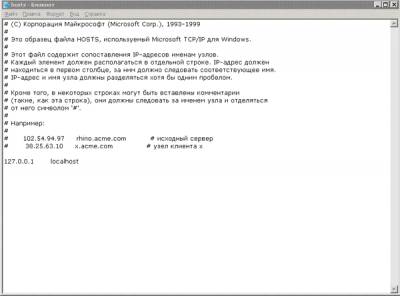
Как видим, что помимо запретов можно ещё оставлять и комментарии с
помощью символа «#»В каких же целях рядовой пользователь может
использовать этот файл? Да в тех же самых, что и злоумышленники. К
примеру закрыть доступ на сайт социальной сети, что бы дети не смогли
злоупотреблять ими. Помимо этого с помощью файла hosts можно несколько
ускорить загрузку сайтов, которые вы чаще всего посещаете.
Дело в том, что windows отдаёт приоритет данному файлу пред базой
dns. Сейчас объясню как это делается. Когда вы вводите в адресную строку
домен сайта, к примеру www.yandex.ru то вначале windows сканирует hosts
нет ли там соответствий, а уже после этого использует службу dns, где и
смотрит какой ip соответствует данному имени и для того, чтобы
разгрузить подобные блуждания, можно прописать наиболее часто
используемые ip и dns адреса в файл hosts. Ниже приведён пример одной из
таких записей
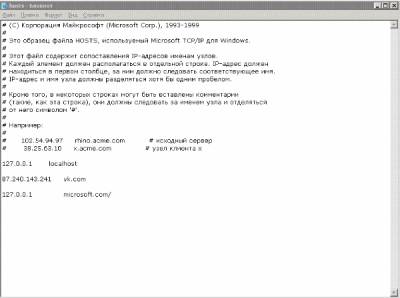
Как видно на рисунке мы добавили запись на более быструю обработку
dns адреса сайт «vk.com» и добавили запрет на посещение сайта всеми нами
любимой корпорации майкрософт. Изменения должны вступить в силу после
перезагрузки. Спешу уточнить, что если вы подключаетесь через прокси
сервер, то список запретов будет работать только если вы его
дополнительно укажете в браузере. На примере браузера internet explorer
Это будет выглядеть так: открываем браузер, заходим в пункт меню
сервис/свойство обозревателя/вкладка подключения/внизу окна кнопка
настройка lan... и так же внизу кнопка «дополнительно...»
Откроется окошко, внизу которого можно будет настроить необходимые
исключения. Но это, ещё раз повторяю, необходимо только если у вас стоит
прокси сервер. Если вы чувствуете, что напортачили и не знаете как
исправить, то вам проще будет скачать hosts с записями по умолчанию и
скопировать его вместо вашего. Скачать чистый файл hosts можно прямо у
меня на сайте. Скачать файл hosts
Просто скопируйте содержимое этого файла в свой файл. Напомню, что
hosts windows 7 и hosts windows xp расположены в одной и той же
директории.
К сожалению с помощью файла hosts тяжело осуществить родительский контроль,
а ведь эта мысль проскальзывает у многих пользователей, дело в том, что
сайтов с порнографией просто не сосчитать вам как минимум придётся
добавить больше тысячи адресов сайтов, во-первых, это приведёт к сильным
глюкам, а во-вторых, это рутинная работа вскоре вам просто надоест. Но
не стоит расстраиваться, есть на свете добрые люди которые сделали эту
работу за нас и существуют специальные программы и сервисы для
блокирования нежелательных сайтов. Об этих программах так же упоминается
на моём сайте. Благодарю за внимание
|  Главная
Главная  Каталог статей
Каталог статей Регистрация
Регистрация Вход
Вход
